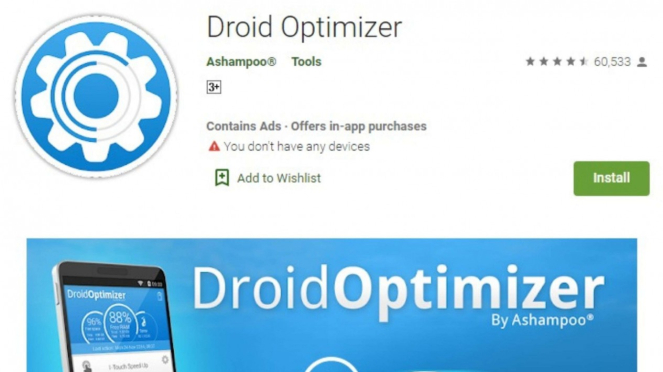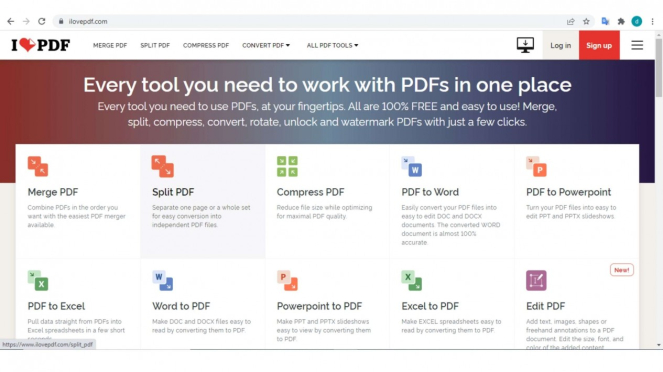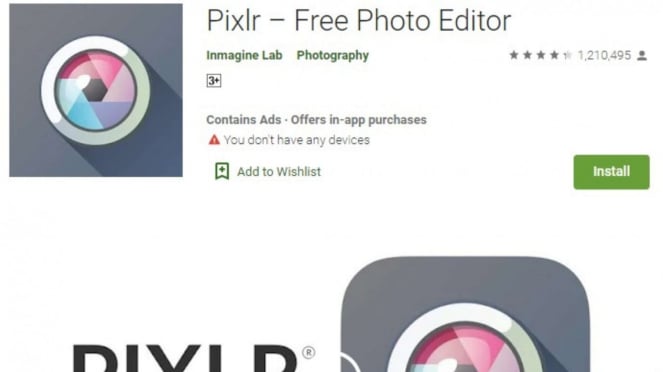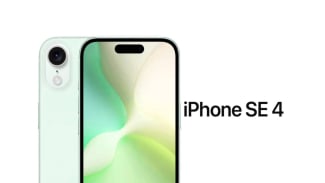Dapat Dilakukan dalam Semenit, Ini 9 Cara Kompres Foto
- pixabay
VIVA Tekno – Saat ini hampir seluruh aktivitas apa pun menggunakan sistem daring atau online. Lalu, seluruh dokumen dan formulir diunggah pada platform tersebut.
Umumnya, setiap dokumen yang diunggah memiliki persyaratan-persyaratan ukuran yang akan diambil, termasuk pada foto juga. Ukuran foto yag terlalu besar menyebabkan foto tidak bisa diunggah. Maka dari itu, foto terlebih dahulu di kompres atau dikurangi ukurannya.
Nah, kali ini Viva memberikan ulasan mengenai cara kompres foto yang mudah dan hasilnya sengat memuaskan.
Kompres Foto Tanpa Aplikasi
JPEG Optimizer
Aplikasi Droid Optimizer
- Tangkapan layar Google Play
Untuk memperkecil ukuran foto dengan JPEG Optimizer. Berikut langkah-langkahnya; Buka situs JPEG-optimizer.com.
- Pada halaman utama, klik “Choose File” untuk mengunggah foto yang ukurannya akan dikecilkan.
- Selanjutnya, tulis ukuran foto yang sesuai pada menu “Compress Image”.
- Ceklis dan isi pula menu “Ubah Ukuran Foto” apabila ingin mengubah, baik panjang maupun lebarnya.
- Lanjutkan dengan klik menu “Optimalkan Foto”. T
- Tunggu sebentar sampai proses kompresi, dan kamu dapat langsung mengunduh foto yang sudah mengecil ukurannya.
iloveIMG
IlovePDF
- Tangkapan Layar
Cara memperkecil ukuran foto berikutnya melalui iloveIMG. Situs ini cukup populer dan banyak digunakan. Langkah-langkah untuk mengecilkan fotonya sebagai berikut:
- Buka situs iloveIMG.com. K
- Kemudian pilih menu “Kompres Gambar”.
- Selanjutnya, unggah foto yang akan dikecilkan ukurannya dengan cara klik “Select Images” atau dengan cara menarik foto kemudian menarik layar.
- Selain file dari komputer, kamu juga mengambil file dari Google Drive atau Dropbox.
- Klik tombol “Compress Images” jika file foto selesai diunggah.
- Tunggu beberapa saat sampai foto selesai dikecilkan ukuran dan file tersebut akan otomatis terunduh.
PicResize
Resize Ukuran Foto Sekaligus Banyak
- U-Report
PicResize juga bisa kamu gunakan untuk memperkecil ukuran file foto kamu. Penggunaannya cukup mudah. Kamu hanya perlu mengunggah dan mengunduh hasilnya. Berikut caranya:
- Buka situs picResize.com.
- Klik opsi Browse untuk mengunggah foto.
- Klik Lanjutkan.
- Klik menu Resize Your Picture di kiri bawah.
- Ubah menjadi ukuran khusus.
- Pilih ukuran sesuai dengan yang Anda pesan.
- Pilih opsi Saya Selesai, Ubah Ukuran Gambar Saya! .
- Unduh hasil akhirnya.
TinyPNG
Ukuran foto 2R.
Situs berkutnya yang bisa memperkecil ukuran foto adalah TinyPNG. Berikut caranya:
- Akses situs TinyPNG.com
- Klik opsi “Drop your .png or .jpg files here!”.
- Unggah foto dan kecilkan ukuran foto tersebut.
- Tunggu sampai semua proses selesai.
- Jika sudah selesai, maka kamu bisa klik opsi “Download” untuk mengunduh hasilnya.
Compress JPEG
Kamu juga bisa menggunakan Compress JPEG ketika hendak mengecilkan ukuran foto. Berikut ini cara lengkapnya.
- Buka situs Compress JPEG.
- Jika sudah masuk, pilih opsi untuk mengunggah file atau meletakkan foto pada kolom yang sudah tersedia.
- Tunggu beberapa saat kemudian foto akan otomatis dikecilkan ukurannya oleh sistem pada web tersebut dan unduh foto.
Keunggulan dari web ini adalah kamu dapat memperkecil ukuran foto dalam jumlah yang banyak. kamu juga bisa memilih format foto sesuai dengan yang diinginkan misalnya JPEG, PNG, atau bahkan PDF.
Pixlr.com
Aplikasi Pixlr
- Tangkapan layar Google Play
Memperkecil ukuran foto juga ternyata bisa dilakukan melalui web pixlr.com. Berikut caranya:
- Buka situs pixlr.com.
- Kamu harus mengizinkan akses untuk perangkat lunak atau software Flash pada browser yang digunakan.
- Izinkan jika ada notifikasi muncul, kemudian klik kanan untuk mengaktifkannya. J
- ika sudah, klik opsi browser. Lanjut dengan memilih foto yang hendak dikecilkan ukurannya.
- Klik opsi simpan atau simpan yang biasanya ada di pojok kiri atas.
- Kemudian anda bisa menggeser bar ke bagian kiri yang ada menu "Quality" dan melanjutkan dengan mengatur ukuran foto yang sesuai.
- Lanjutkan dengan klik “Simpan”.
- Apabila sudah muncul opsi untuk menyimpan pada folder komputer dan mengubah nama file tersebut
- lanjutkan dengan klik "Simpan" lagi dan kini foto tersebut sudah tersimpan.
Kompres Foto Dengan Aplikasi
Paint
Paint tool sai.
- U-Report
Paint juga sering digunakan untuk gambar atau foto. Aplikasi satu ini sangat ringan dan sederhana. Kamu bisa memakainya dengan mudah. Berikut cara kompres foto dengan Paint:
- Buka aplikasi Paint.
- Buka dokumen foto yang ingin dikompres dengan opsi File, lalu Open.
- Klik opsi Home pada aplikasi Paint atau toolbar.
- Klik opsi Ubah ukuran.
- Tentukan persentase sesuai keinginan.
- Klik Oke.
- Hasil akhir foto terunduh otomatis.
Adobe Photoshop
Adobe Photoshop
- U-Report
satu ini sudah banyak digunakan terutama untuk aplikasi gambar atau foto. Kamu juga bisa menggunakan Adobe Photoshop untuk mengompres foto. Berikut caranya:
- Buka aplikasi Adobe Photoshop.
- Pilih opsi Menu.
- Pilih Ukuran Gambar panel.
- Buka foto yang ingin dikompres.
- Pilih opsi Gambar lalu Ukuran Gambar.
- Pilih ukuran gambar pada opsi Fit to, lalu klik OK.
- Tentukan ukuran foto lewat opsi Weight dan Height.
- Klik Oke.
Image resizer for Windows
Windows 11.
- Microsoft
Aplikasi lain yang tidak populer aplikasi di atas adalah Image Resizer. Kelebihannya adalah penggunaannya yang mudah. Fitur Antarmukanya juga cukup mudah digunakan. Berikut cara penggunaannya:
- Lakukan instalasi aplikasi Image Resizer.
- Buka folder di mana foto yang ingin dikompres.
- Klik kanan pada gambar.
- Pilih opsi Ubah ukuran gambar.
- Pilih ukuran gambar yang diinginkan.
- Klik Ubah Ukuran.
- Hasil akhir otomatis terunduh.
Nah, itu merupakan ulasan mengenai bagaimana kompres foto yang dapat dilakukan oleh aplikasi dan non-aplikasi. Semoga bermanfaat ya!